tutorial android - Selamat datang di blog tutorialspek. Seperti kita ketahui bahwa dekstop pantheon, desktop bawaan elementary OS tergolong masih muda dalam lingkungan desktop, oleh karena itu secara fitur belum bisa selengkap dibandingkan desktop Gnome, KDE, XFCE, dll. Salah satu yang dikeluhkan tentang kekurang desktop pantheon adalah tidak bisa menampilkan ikon juga klik kanan pada desktop.
Pada artikel yang sebelumnya membahas cara mengganti teks menu aplikasi menjadi ikon, kali ini saya akan berbagi tips mengaktifkan klik kanan desktop juga mengaktifkan ikon pada desktop.
Langkah-langkah mengaktifkan ikon dan klik kanan desktop Elementary OS freya.
1. Instal nautilus dan deconf-editor. Buka terminal ketik

Pada artikel yang sebelumnya membahas cara mengganti teks menu aplikasi menjadi ikon, kali ini saya akan berbagi tips mengaktifkan klik kanan desktop juga mengaktifkan ikon pada desktop.
Langkah-langkah mengaktifkan ikon dan klik kanan desktop Elementary OS freya.
1. Instal nautilus dan deconf-editor. Buka terminal ketik
$ sudo apt-get install nautilus dconf-editor
2. Buka deconf-editor, kemudian buka org->pantheon->cerbere. Tambahkan 'nautilus -n' pada
['wingpanel', 'plank', 'slingshot-launcher --silent'] sehingga jadi ['wingpanel', 'plank', 'slingshot-launcher --silent', 'nautilus -n']. Tekan enter untuk menyimpan.
3. Buka terminal ketik nautilus -n lalu enter.
4. Buka dconf-editor lagi, buka pada org->gnome->desktop->background, centang pada show-desktop-icons.

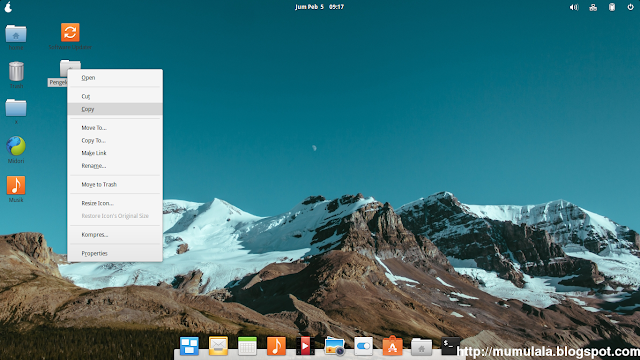
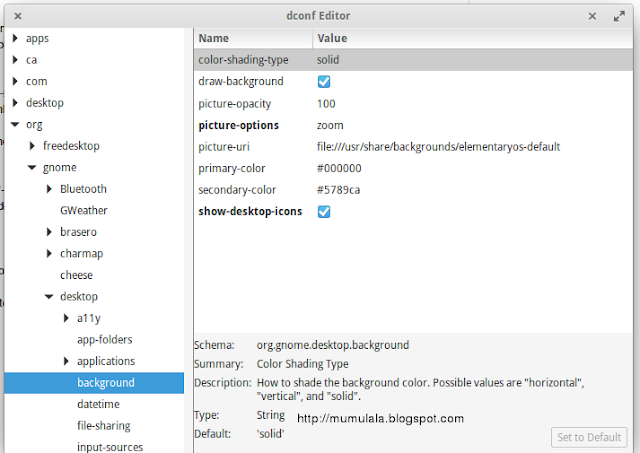
0 comments:
Post a Comment